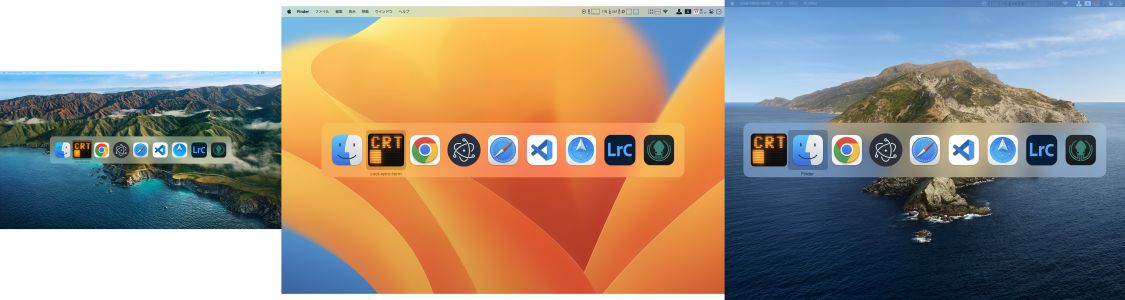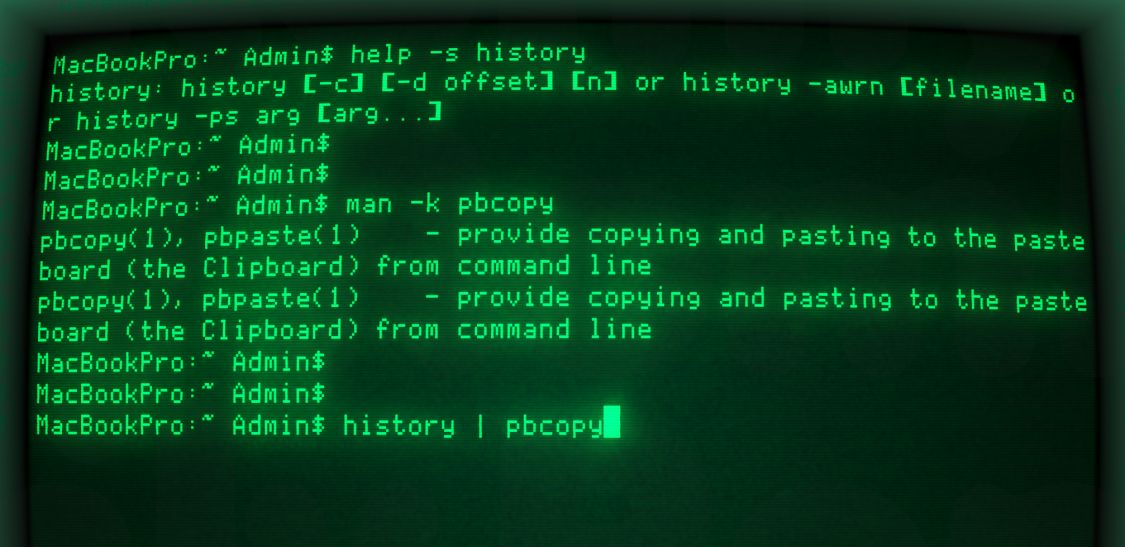マルチディスプレイ環境での Mac の Command + Tab を改善する神コマンド
作業中のディスプレイに表示されない問題
Macのタスク切り替え( ⌘command+tab / App Switcher)、Windowsにおける Ctrl+Tab と同様にめちゃくちゃ使いますが、一つだけ致命的な問題があって、マルチディスプレイ環境だと作業してるディスプレイに表示されない事があるんですよね。
正確にはDockの位置と関係していて、 〈Dockを自動的に隠す〉設定なら最後にDockが表示されたディスプレイに、 〈Dockを常に表示〉しているならそのディスプレイに表示されます。
複数ディスプレイを使っている時に「Command + Tab」が意図していないディスプレイに表示される時の対処法 | ゴリミー
https://gori.me/mac/mac-tips/69061
妥協案: Dockを常に表示
つまり、Dockを常に表示するスペースがある人なら、そのディスプレイに必ずタスク切り替えが表示されるので、まーお手軽な一つの解決策かなと思います。ワイドディスプレイなら画面横に垂直に表示するのもアリでしょう。
複数ディスプレイを使っている時に「Command + Tab」が意図していないディスプレイに表示される時の対処法 | ゴリミーアプリ切り替えメニューが表示される場所: Dockを表示しているディスプレイ
Dockが自動的に隠れる状態で画面下に配置されている場合、アプリ切り替えメニューが表示されるのはDockが表示されているディスプレイだ。
ただ、タスク切り替えのたびに視点を動かさなければならないというのはちょっと不便ですよね。
妥協しない神コマンド
そもそも、自分の場合は狭いディスプレイ3枚(メインは14インチだし、サブは12.9のiPad……)を繋げて作業しているので、Dockなんて置いておく場所は無いし、タスク切り替えのためだけにDockを常に表示するのも本末転倒です。
しかしそうするとDockが最後に表示されたディスプレイと注視していたディスプレイが異なってしまった時に、タスク切り替えが目の前に表示されず、頭が混乱してしまうのです。他のディスプレイを見ればちゃんと表示はされてるんですけどね。
と言うわけでMacをメインマシンとして活用して行くに当たり、もうちょっとじっくり調べてみたら、神のようなコマンド、もといドック設定があるじゃないですか!
osx mavericks - Cmd+Tab App Switcher is on the wrong monitor - Super User
https://superuser.com/questions/670252/cmdtab-app-switcher-is-on-the-wrong-monitor
osx mavericks - Cmd+Tab App Switcher is on the wrong monitor - Super UserThis displays app switcher on both the screens. Works on MacOS Monterey 12.3.1
defaults write com.apple.Dock appswitcher-all-displays -bool true killall DockIf it isn't working for you even after the
killall Dock, try rebooting. This seems to be common for people with M1 chips.Update: also works on older versions (Big Sur and Catalina)
appswitcher-all-displays -bool true!!!!
なんて頼もしいキー名なんでしょう!
と言うわけで徐《おもむろ》にターミナルを起動し、このコマンドを実行してみます。
ひとつだけ、上記ページだとcom.apple.Dockで D が大文字になっていますが、自分の場合は小文字じゃないと上手く行きませんでした。
defaults write com.apple.dock appswitcher-all-displays -bool trueまずはdefaultsコマンドで設定を書き込み。これは通常システム設定で設定する項目をターミナルから設定しているに過ぎません。しかし、このappswitcher-all-displaysは設定ウィンドウに公開されていないので、ターミナルから設定するしかありません。なぜだ? こんな便利な設定をなぜ隠す? アップルはバカですか?
killall dock書き込んだ後はドックを再起動する必要があるので、続けて上記コマンドも実行します。
ちなみに、似たようなコマンドでドックの拡大時のアイコンをめちゃくちゃ大きく設定することも出来ます。下記は13年も昔に書いた記事ですが、Venturaでもまだ通用することを確認しました。
Dockのアイコンをもっと大きく!!
https://romly.com/blog/make_dockicon_bigger
すべてのディスプレイにタスク切り替えが表示された!
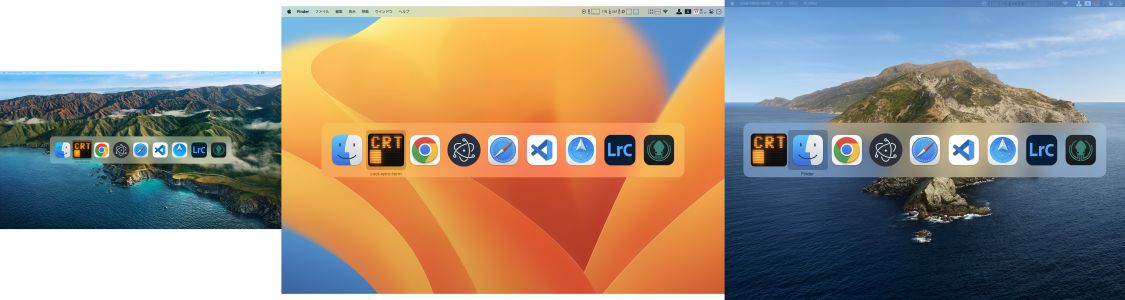
(一番左のFHD21インチディスププレイ、物理的には一番でかいくせに解像度低すぎで笑う)
成功するとこの通り、すべてのディスプレイにタスク切り替えが表示されます!
まあ、別に見てるディスプレイにだけ表示されてくれれば良いんですけど、どのディスプレイを見てるかなんてmac君にはわからないですからね、完璧なる解決方法だと思います。
これでマルチディスプレイ環境でのタスク切り替えが劇的に便利になりました。
ちなみにこの設定は2023年7月21日時点で最新のVentruaでも問題なく使えているので、当面はまだまだ使えるんじゃないでしょうか。願わくば現状ベータ版のSonomaではシステム設定画面から普通に設定できるようにしてほしいんですが…… Catalinaの頃から頑なに隠しているという事は望み薄ですね。
というわけで、複数ディスプレイ環境のmacOSでタスク切り替えを全てのディスプレイに表示する隠しコマンドでした。
タスク切り替えのUI、欲を言えば、アプリが多くなってきたときにWindowsみたいに折り返してくれると良いんですけどねー。どんどんアイコンがちっちゃくなっちゃう。
いじょ!
この記事はここで終わりです。
読んでいただきありがとうございました。
良かったらシェアしてね!
That's all for this article. Thank you for your reading.
Please share this if you like it!